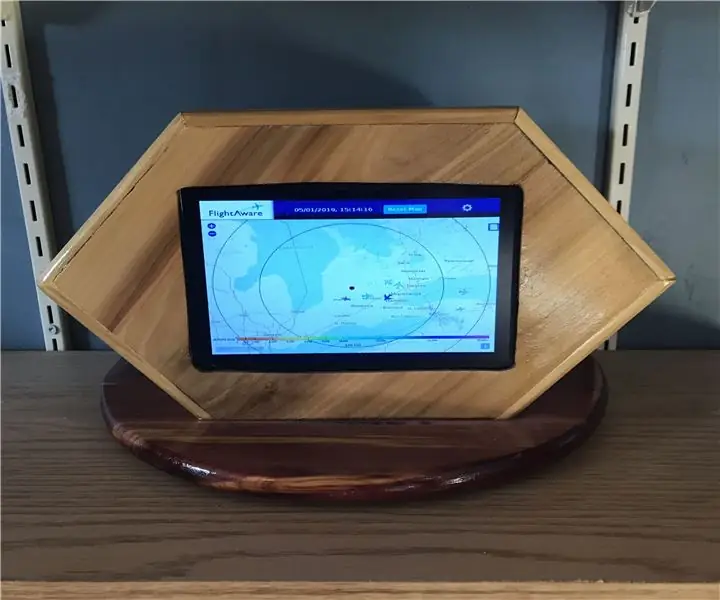
Агуулгын хүснэгт:
- Алхам 1: Үүнийг бий болгоход танд хэрэгтэй зүйл
- Алхам 2: Raspberry Pi програмчлах
- Алхам 3: Урд болон арын хэсгийг хайчилж ав
- Алхам 4: Дэлгэцийн нээлхийг хайчилж ав
- Алхам 5: Хажуугийн хэсгүүдийг бэлтгэх
- Алхам 6: Булан барих
- Алхам 7: Засгийн газрын кабинетийг угсрах
- Алхам 8: Урд талын самбарыг суулгах
- Алхам 9: Суурийг бий болгох
- Алхам 10: Суурийг суурилуулах
- Алхам 11: Хэргийг Варнишинг хийх
- Алхам 12: Дэлгэц нэмэх
- Алхам 13: Дэлгэцийн самбарыг суурилуулах
- Алхам 14: Нурууг бэлтгэх
- Алхам 15: Raspberry Pi суулгах
- Алхам 16: Засгийн газрын арын хэсгийг дуусгах
- Алхам 17: Цахилгаан хангамжийг бэлтгэх
- Алхам 18: Аливаа зүйлийг товчлох
- Алхам 19: Хүрч дуусгах
- Зохиолч John Day [email protected].
- Public 2024-01-30 11:04.
- Хамгийн сүүлд өөрчлөгдсөн 2025-01-23 15:00.
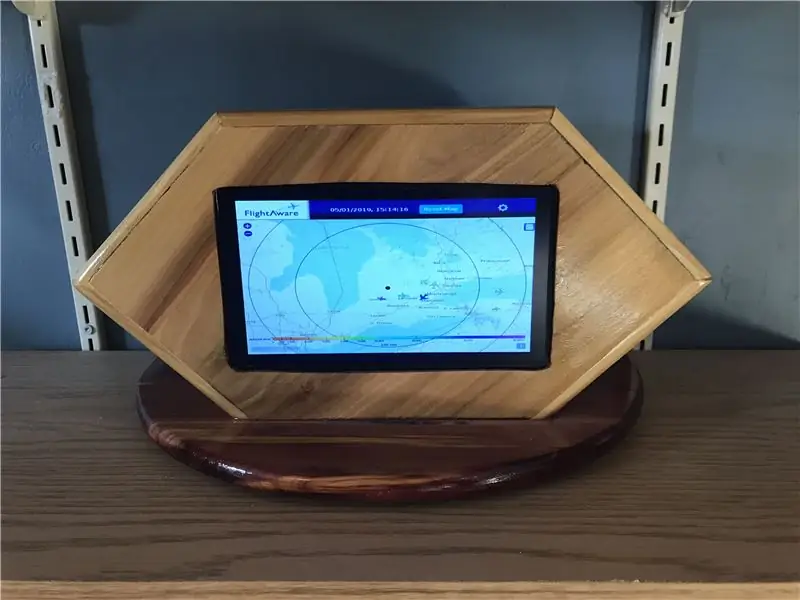
Энэ оны эхээр би дэлхийн өнцөг булан бүрт хувийн болон арилжааны нисэх онгоцны нислэгийг хянадаг FlightAware нэртэй маш сонирхолтой компанийг олж мэдсэн юм. Үйлчилгээнийхээ нэг хэсэг болох Flight Aware нь дээгүүр нисч буй нисэх онгоцны автомат хараат хяналт-өргөн нэвтрүүлгийн (ADS-B) дохиог хянадаг олон мянган хувийн радио хүлээн авах станцуудын мэдээллийг хянах краудсорсинг хийхэд ихээхэн найддаг.
Эдгээр дохио нь агаарын хөлгийн GPS байршил, өндөр, хурд, чиглэлийг хангадаг бөгөөд үүнийг радио хүлээн авагч хялбархан хүлээн авч FlightAware руу илгээж, бодит цаг хугацаанд хянах боломжийг олгодог.
Энэхүү зохион байгуулалтын давуу тал нь энэ мэдээллийг Raspberry Pi болон маш хямд SDR (Програм хангамжаар тодорхойлогдсон радио) төхөөрөмжөөр хүлээн авч, илгээх боломжтой юм. Энэ төрлийн хүлээн авах станцыг PiAware станц гэж нэрлэдэг.
Нөөцлөх Wi-Fi-тай Raspberry Pi-ийг ашиглах боломжтой байсан нь надад маш их сонирхолтой санагдаж, eBay-с 20 долларын SDR донглег захиалсны дараа би ойр хавийнхаа онгоцнуудыг ажиглаж байлаа.
PiAware системийн нэг онцлог шинж чанар бол та өөрийн WiFi сүлжээний нэг хэсэг болох компьютер дээр үзэх боломжтой вэб интерфейсээр дамжуулан PiAware станцын хүлээн авч буй зүйлийн бодит цагийн зургийг харах боломжтой юм. Нэмэлт урамшуулал болгон PiAware вэб интерфэйс нь миний нутаг дэвсгэрт цаг агаарын радарын шууд зургийг өгдөг.
Төслийн урам зориг эндээс эхэлсэн юм. Би бас нэлээд өндөр настай Raspberry Pi 1 Model B -ийг тойрон өшиглөж байсан. Хуучин охин дүү нараасаа арай удаан байсан ч түүнд маш их амьдрал үлдсэн байв. Хуучин Pi -тэй юу хийж болох талаар хийсэн судалгааныхаа хүрээнд би Raspberry Pi -ийг вэб хөтчийн ТҮЦ болгон хэрхэн ашиглах талаар зарим нэг дэлгэрэнгүй мэдээллийг олж харсан..
Түүгээр SkyAware радар ТҮЦ гарч ирэв.
Алхам 1: Үүнийг бий болгоход танд хэрэгтэй зүйл


Энэ бол нэлээд олон хэсгээс бүрдсэн нэлээд төвөгтэй төсөл юм. Гэсэн хэдий ч бүх электрон бүрэлдэхүүн хэсгүүд нь ихэнхдээ залгагдаж, тоглодог.
Тиймээс энэхүү ТҮЦ -ийг барихын тулд танд дараахь зүйлс хэрэгтэй болно.
Цахим эд анги
- Raspberry Pi 1 загвар Б.
- Raspberry Pi-д зориулсан Wi-Fi гогцоо (хэрэв таны Pi-д Wi-Fi суулгагдсан бол шаардлагагүй)
- Видео драйверын самбар бүхий 7 инчийн LCD дэлгэц - Би eBay -ээс 30 доллараар худалдаж авахаар захиалсан - самбар нь HDMI оролттой эсэхийг шалгаарай.
- Богино HDMI кабель - Би eBay -ээс хэдэн доллар худалдаж авсан
- 12V -аас 5V -ийн хөрвүүлэгч самбар - дахин eBay -аас хэдэн доллараар
- Богино USB өргөтгөл кабель - мөн eBay -ээс
- Богино USB утасны цэнэглэгч кабель - дахин eBay
- Эрэгтэй, эмэгтэй цахилгаан холбогч - Би өөрийн орон нутгийн илүүдэл дэлгүүрээс авсан
- 12V хүчирхэг зөөврийн компьютерын хангамж - Мөн миний орон нутгийн илүүдэл дэлгүүрээс
- Хэдэн урттай холбох утас.
Модон эд анги
- Урд болон хойд талд 11.25 "X 5.75" X 0.5 "хэмжээтэй хоёр ширхэг хус
- Хэргийн хажуугийн хувьд 4.5 "X 4.5" X 0.5 "хэмжээтэй дөрвөн ширхэг хус
- Дээд талд зориулагдсан 4.5 "X 5.75" X 0.5 "хэмжээтэй хус модны нэг ширхэг
- Доод хайрцагт зориулсан 8 "X 12" X 0.5 "хэмжээтэй улаан хуш модны нэг ширхэг
Багаж хэрэгсэл ба хангамж
- Хүснэгт харсан
- Митер харав
- Шулуун ба дугуй бит бүхий чиглүүлэгчийн хүснэгт
- Dremel Trio эсвэл бусад жижиг эргэдэг хэрэгсэл
- Сандер
- Гагнуурын төмөр ба гагнуур
- Модон цавуу
- Цахилгаан соронзон хальс
- Булангийн хавчаар
- Өрөмдлөг эсвэл өрмийн машин
- Халуун цавуу буу, халуун цавуу мод
- Эсгий тавилга хамгаалагч
Алхам 2: Raspberry Pi програмчлах

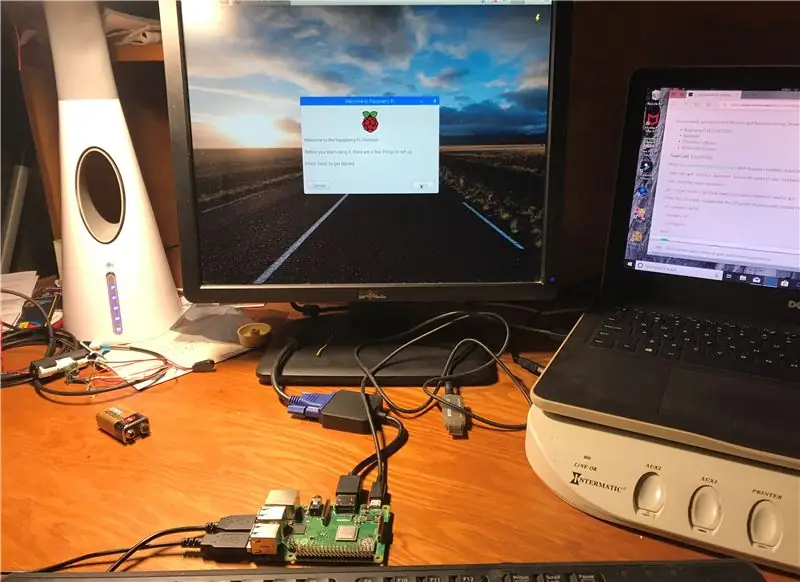
Жижиг анхааруулга - Энэ алхам дээр дүрслэгдсэн Pi бол Raspberry Pi 3 B+ юм (энэ алхамыг би ашиглаж байсан Pi 1 B -ээр хийж байхдаа зураг авах гэж бодоогүй)
Raspberry Pi -ийг вэб мухлаг болгон тохируулах нь үнэхээр урагшлах болно. Хамгийн энгийнээр хэлэхэд Raspbian -ийг Raspberry Pi дээрээ суулгахад л хангалттай.
Raspbian нь Chromium нэртэй өөрийн вэб хөтөчтэй хамт ирдэг. Chromium нь залгах функцтэй бөгөөд үүнийг ТҮЦ горимд харуулах боломжтой бөгөөд үндсэндээ хөтөчийг хулганы заагчийг далд эсвэл идэвхгүй байдлаар бүтэн дэлгэцийн горимд харуулдаг. Та Chromium -ийн нүүр хуудсыг ТҮЦ горимд харуулахыг хүссэн хуудсандаа тохируулах үед Raspberry Pi -ийг ачаалах тоолондоо Chromium -ийг ТҮЦ горимд эхлүүлэх боломжтой болно.
Үүнтэй холбоотой асуудал нь миний ашиглаж байсан Raspberry Pi -ийн хувилбартай холбоотой юм. Raspbian -ийн хамгийн сүүлийн хувилбарууд нь Raspberry Pi -ийн хамгийн сүүлийн үеийн хувилбаруудад илүү зориулагдсан болно. Миний хуучин Model A Pi -ийн хувьд энэ нь ажиллаж байсан ч гэсэн шинэ үйлдлийн системтэй холбоотой асуудалтай байсан нь гарцаагүй.
Үүний үр дүнд би Raspbian -ийн хуучин хувилбарыг хайж олох хэрэгтэй байсан, гэхдээ миний хүссэн ТҮЦ -ийн функц хэвээр байгаа боловч хуучин Пи -д хэт их татвар төлөөгүй.
Зарим судалгаа хийсний дараа би Raspbian-Jessie-ийн 2016-09-28 хувилбар хамгийн сайн ажиллах хувилбар болохыг олж мэдсэн. Raspbian -ийн энэ хувилбарын зургийг эндээс олж болно.
Би Raspbian зургийг татаж аваад SD карт руу анивчлаа
Зургийг анивчсаны дараа би SD картаа Raspberry Pi -д хийж, гар, хулганаа Pi -ийн USB портууд руу холбож, HDMI кабелиар дэлгэцтэй холбож асаалаа.
Ачаалах үед Pi нь "Windows" Хэрэглэгчийн интерфэйсээс эхэлж, цэс дээр дарж системийн цэсийг дарж терминалын цонхыг нээнэ.
Терминал цонхон дээр: sudo raspi-config гэж бичнэ үү
Тохиргооны цэс нээгдэх үед дараахь зүйлийг хийнэ үү.
- Файлын системийг өргөжүүлэх (сонголт 1)
- Хэрэглэгчийн нууц үгийг өөрчлөх (сонголт 2)
- Ачаалах тохиргоог "Ширээний автомат холболт" болгон өөрчил (ачаалах сонголтуудын доорх В4 сонголт)
- Бүс нутгийн тохиргоог өөрчлөх (5 -р сонголт)
- Хостын нэрийг тохируулна уу (Нарийвчилсан сонголтууд дээрх А2 сонголт).
- SSH асаалттай байгаа эсэхийг шалгаарай (Нарийвчилсан сонголтуудын А4 сонголт).
- Видео болон эрчимтэй график контентийг санах ойн хуваагдлыг 128 (эсвэл түүнээс дээш) болгон өөрчилнө үү (Нарийвчилсан сонголтуудын доорх A3 сонголт).
Үүний дараа Pi -г дахин ачаална уу
ТАЙЛБАР - Энэ үед бид ихэвчлэн Raspbian -д зориулсан шинэчлэлтүүдийг авч суулгадаг байсан. Энэ тохиолдолд бид үүнийг хийхгүй байх нь маш чухал юм, учир нь бид Raspbian -ийн энэ хувилбарыг хадгалах шаардлагатай байгаа тул шинэчлэлтээр алдагдах болно.
Pi дахин ачаалсны дараа терминалыг дахин нээгээд дараах тушаалуудыг бичнэ үү.
sudo apt-get update (бидэнд хэрэгтэй байгаа цөөн хэдэн зүйлд юу шинэ болохыг мэдэхийг л хүсч байна)
Шинэчлэлт дууссаны дараа бид Raspbian -ийн энэ хувилбарт ороогүй 2 багцыг татаж аваад суулгах ёстой.
apt-get untutter суулгах
Цэвэр бус хэрэгсэл нь дэлгэц дээрх хулганы заагчийг нуух боломжийг танд олгоно
Үүнийг суулгасны дараа та /home /pi хэрэглэгчийн лавлахад байх ёстой
Дараа нь бид энэ лавлахад скрипт үүсгэх хэрэгтэй.
нано эхлэх_хром.sh
- # Ширээний компьютер дээр ачаалсны дараа хөтөчийг ажиллуулна уу
- /бин/унтах 3
- sudo -u pi chromium -browser --kiosk -incognito &
- # Скриптийн төгсгөл
IP хаяг нь таны Pi Aware Flight Aware Skyview сайтын IP хаяг байх болно гэдгийг анхаарна уу. Үүнийг авах хамгийн хялбар арга бол PiAware -ийн тохиргоонд оноосон FlightAware данс руу очиж Flight Aware холбоос дээр дарж Flight Aware газрын зураг дээр гарч ирэх вэбсайтын вэб хаягийг хайчилж аваарай.
Ctrl-x файлыг хааж хадгална уу.
Дараагийн алхам бол скриптийг гүйцэтгэх боломжтой болгох явдал юм. Дараах тушаалуудыг командын мөрөөс гүйцэтгэнэ.
- sudo chmod 755 start_chromium.sh
- sudo chmod +x start_chromium.sh
Скриптийг гүйцэтгэх боломжтой болсон тул дараагийн алхам бол автоматаар эхлүүлэх файлыг өөрчлөх явдал юм.
sudo nano /home/pi/.config/lxsession/LXDE-pi/autostart
- @xset унтраалттай байна
- @xset s noblank
- @xset -dpms
- @unclutter -idle 5 -үндэс
- @/home/pi/start_chromium.sh
- Та мөн нэг мөрөнд # гэж тайлбар бичих хэрэгтэй, иймэрхүү байдлаар засаарай: # @xscreensaver -no -splash
Одоо та Crtl-x файлыг хааж хадгалж болно.
Эхний 3 xset командууд хэдхэн минутын дараа дэлгэцийг хоосон болгохыг зогсоохын тулд ажилладаг. Тохиромжгүй тушаал нь 5 секундын дараа таны дэлгэц дээрх хулганы заагчийг нууна. Дараа нь бидний дөнгөж бүтээсэн шинэ скриптийг ажиллуулна.
Бид дууссан! Энэ үед бичнэ үү:.
sudo дахин ачаална уу
Мөн pi -г дахин эхлүүлсний дараа та Flight Aware газрын зургаа дэлгэц дээр харуулах хэрэгтэй
Алхам 3: Урд болон арын хэсгийг хайчилж ав



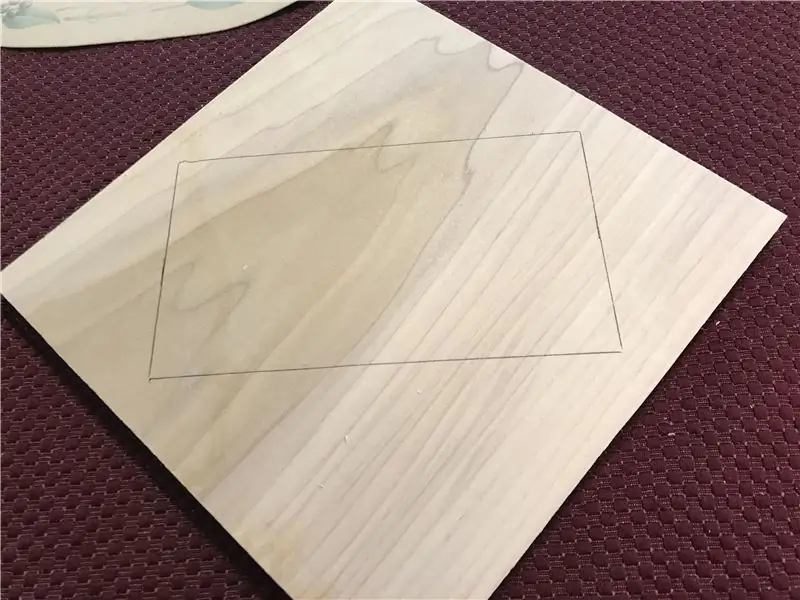
Вэб ТҮЦ -ийн кодчилол хийгдсэний дараа дараагийн алхам бол Raspberry Pi болон дэлгэцийн дотор байрлах кабинетийг бий болгох явдал юм.
Бүх цахилгаан хэрэгслийг байрлуулах энгийн хайрцаг хийх нь үнэхээр хялбар байх болно, гэхдээ би энэ шүүгээг арай өвөрмөц болгохыг хүссэн тул эцэст нь зургаан өнцөгт хэлбэртэй болгохоор шийдсэн. Энэ хэлбэрийн нэг сайхан зүйл бол өвөрмөц боловч бүтээхэд маш хялбар хэвээр байгаа юм.
Засгийн газрын кабинетийг барихын тулд би урд болон хойд талыг нь хайчилж эхэлснээс хойш урд болон арын хэсэг нь цавуу хийх үүргийг гүйцэтгэж чаддаг, учир нь дараа нь хэргийн хажуу талыг нааж болно.
Урд хэсгийг бий болгохын тулд эхлээд би ашиглах LCD дэлгэцийн хэмжээг хэмжиж, цаасан дээр дэлгэцийн загварыг хайчилж авав.
Дараа нь картон загвараар би 11.25 "X 5.75" хэмжээтэй хусны нэг дээр тавив. Загварыг модон дээр тавихдаа модыг дэлгэцийн загвартай харьцуулахад алмаазан хэлбэрээр байрлуулсан эсэхийг шалгаарай.
Загварыг самбар дээр төвлөрүүлэх үед харандаагаар модон дээр дэлгэцийн тоймыг хай.
Дараа нь таны тэмдэглэсэн дэлгэцийн тоймны урт тал бүрээс 2 инчийн зайд модон дээр тэмдэг тавь.
Бяцхан хөрөө ашиглан самбар дээр дөнгөж хийсэн тэмдэг дээр шулуун шугам хайчилж ав. Зүсэлтүүд нь зурсан дэлгэцийн загварын урт талуудтай параллель байгаа эсэхийг шалгаарай.
Зүсэлт хийснийхээ дараа та дээд ба доод урт нь зургаан өнцөгт хэлбэртэй байх ёстой бөгөөд булангийн бүх өнцгийг 22.5 градусын өнцгөөр хайчилж аваарай.
Дөнгөж хайчилж авсан корпусын урд хэсгийг ашиглан 11.25 "X 5.75" хэмжээтэй хусны загварыг хайчилж, тэвшний хөрөө ашиглан хэргийн ар талыг хайчилж ав.
Алхам 4: Дэлгэцийн нээлхийг хайчилж ав




Засгийн газрын урд болон арын хэсгийг хайчилж авсны дараа бид урд талын дэлгэцийн нээлхийг таслах хэрэгтэй.
Сүүлчийн алхам дээр бидний урд талд зурсан загварын тоймыг ашиглан би жижиг эргэдэг хэрэгсэл (энэ тохиолдолд миний найдвартай Дремел Трио) ашиглаж, дэлгэцийн нүхийг анхааралтай, аажмаар дагаж мөрд. мод.
Нүхийг хайчилж авсны дараа бид кабинетийн урд талд дэлгэцийн нээлхийн гадна ирмэгийг даган ховил хийх хэрэгтэй. Энэхүү ховил нь дэлгэцийн бус хэсгийг урд талд нь сайн наалдуулах боломжийг олгодог. Ховил хийхийн тулд би эргэдэг багажийг дахин тохируулж, зөвхөн 1/4 инчийн гүнд зүсэж, дараа нь дэлгэцийн нээлхийн гадна ирмэгийн дагуу хагас инчийн ховил хайчилж авав.
Алхам 5: Хажуугийн хэсгүүдийг бэлтгэх



Дараагийн алхам бол кабинетийн талыг бэлтгэх явдал юм. Илүү нарийвчлалтай хэлэхэд бид бүх зүйлийг хамтдаа угсрахаар явахдаа шүүгээний урд болон хойд хэсгийг хажуу тийш нь жигд, нягт холбох боломжийг олгохын тулд хажуугийн ирмэг бүрт 1/2 инчийн ховил нэмэх шаардлагатай байна.
Ховил үүсгэхийн тулд чиглүүлэгч рүү 1/2 инчийн шулуун битийг суулгаж, чиглүүлэгчийн зүсэх гүнийг 1/4 инч болгож тохируулна уу.
Чиглүүлэгчийг тохируулсны дараа 1/2 инчийн хус хавтанг авч, самбарын хоёр урт ирмэгийг чиглүүлэгчээр дамжуулж, 1/2 инчийн өргөн, 1/4 инчийн гүн ховилтой байх болно. самбаруудын урт тал. Ховилууд нь самбарын нэг талд байгаа эсэхийг шалгаарай.
Алхам 6: Булан барих



Дараа нь бид шүүгээний хажуу талыг хайчилж авав.
Сүүлчийн шатанд ховилыг хийсэн 1/2 инчийн хус модноос 4-3/8 инчийн урт дөрвөн хэсгийг хайчилж ав.
Эхний хоёр хэсгийг хайчилж авахдаа 22.5 градусын хэмжүүрээр хайчилж, хавтангийн хоёр үзүүрт энэ өнцгөөр хайчилж ав. Самбарыг огтлохдоо өнцгийн урт хэсэг нь ховилд ороогүй хавтангийн хажуу талд байхаар огтлох хэрэгтэй.
Сүүлийн хоёр хэсгийг хайчилж авахдаа нэг талыг нь 22.5 градусын хэмжүүрээр, дараа нь нөгөө талыг нь 45 градусын өнцгөөр хайчилж ав. Дахин хэлэхэд, хавтанг огтлохдоо өнцгийн урт хэсэг нь ховилд ороогүй хавтангийн нэг талд байхаар огтлох хэрэгтэй.
Хэсэг хайчилж авсны дараа самбар тус бүрийн 22.5 градусын буланд хоёр талыг нь нааж, булангийн хавчаараар бэхлээрэй. Хэсэг нь (<) тэмдгээс хоёр том хэмжээтэй байх ёстой.
Цавуу хатсаны дараа хавчаарыг ав.
Алхам 7: Засгийн газрын кабинетийг угсрах
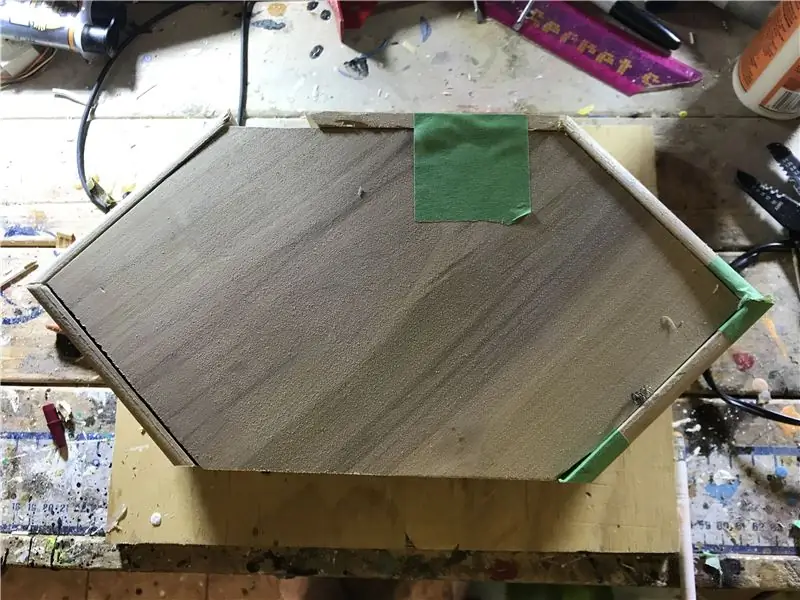


Засгийн газрын бүрхүүлийг угсрахын тулд шүүгээний урд ба хойд хэсгийг загвар болгон ашиглах хэрэгтэй.
Сүүлчийн шатанд хийсэн хайрцагны 2 булан талыг урд болон хойд хэсгүүдийн хамт буланд нь огтолсон ховилд оруулахаас эхэл.
6 инчийн урттай 1/2 инчийн ховилтой хусыг 22.5 градусын өнцгөөр зүсэх зориулалттай тайрсан хөрөөтэй хайчилж ав. Булангийн "урт" хэсэг нь ховилгүй хус модны хажуу талд байгаа эсэхийг шалгаарай.
Самбарыг хайчилж авсны дараа 22 градусын ирмэгийн дагуу бага зэрэг модон цавуу байрлуулж, самбарыг шүүгээний дээд хэсэгт бэхлээд, дээд хэсэг нь шүүгээний булангийн хажуу талд найдвартай бэхлэгдсэн эсэхийг шалгаарай. Дээд талыг бэхлэхийн өмнө урд болон арын хэсгүүдийн дээд буланд бага зэрэг будгийн соронзон хальс түрхэж, оройг хажуу тийш нь хажуу тийш нь наахаас сэргийлнэ.
Нэмэлт арга хэмжээ болгон би цавуу хатах хүртэл дээд хэсгийг хажуу тийш нь боох соронзон хальсаар бэхлэв.
Алхам 8: Урд талын самбарыг суулгах


Засгийн газрын үндсэн бүрхүүлийг угсарсны дараа дараагийн алхам бол урд талын самбарыг кабинетийн биед тогтмол бэхлэх явдал юм.
Ийм нөхцөлд цавууны ирмэгийг хайрцагны дотор талын ховилоор гүйлгэж, урд талын хэсгийг кабинетийн бүрхүүл хүртэл ирмэг хүртэл ховилд бэхлэх нь нэлээд урагшлах арга юм.
Алхам 9: Суурийг бий болгох




Засгийн газрын угсрах суурь нь 12 инч X 8 инчийн 1/2 инчийн зузаантай улаан хуш модоор хийгдсэн байх болно.
Шүүгээний хурц өнцгөөс ялимгүй ялгаатай байдлыг өгөхийн тулд би суурийг хагас тойрог хэлбэрээр хийхээр шийдсэн.
Хагас тойрог хийхийн тулд би том савыг загвар болгон ашиглаж, хагас тойргийг улаан хушны самбар дээр зурсан.
Дараа нь би үүнийг гүйлгэх хөрөө ашиглан хайчилж авав.
Тойргийн ирмэгийг цэвэрлэхийн тулд би самбарын хоёр талыг чиглүүлэгч дээр бага зэрэг тойруулан гүйв.
Алхам 10: Суурийг суурилуулах



Суурийг шүүгээнд суулгахаасаа өмнө би хоёуланд нь ерөнхий зүлгүүрийг өгнө.
Бүх зүйл зүлгэж дууссаны дараа бид шүүгээг суурийн дунд байрлуулахын тулд шүүгээний арын хэсгийг суурийн ар тал руу тэгшлэхийг хүсч байна. Кабинетыг суурийн дээр байрлуулж эхэлж, кабинет нь суурин дээр бүрэн төвлөрсөн эсэхийг шалгаарай. Бүх зүйл бүрэн төвд байгаа эсэхийг шалгахын тулд би захирагчийн тусламжтайгаар суурийн ирмэгээс шүүгээний ирмэг хүртэл хэмжихэд зай нь шүүгээний хоёр талд ижил байх ёстой.
Шүүгээг төвд байрлуулсны дараа суурин дээрх байршлыг харандаагаар тэмдэглээрэй
Шүүгээ авч, шүүгээний доод ирмэгийн дагуу ирмэгийн цавуу түрхээрэй. Кабинетийг тэмдэглэсэн газартаа сууринд холбож, нягт бэхлэхийн тулд бага зэрэг хавчих хэрэгтэй.
Цавуу хатсаны дараа та хавчаарыг арилгаж болно.
Алхам 11: Хэргийг Варнишинг хийх

Шүүгээг эцэслэн угсарсны дараа би түүнд давхар давхар гялалзсан лак өгч, дээлний хооронд ган ноосыг бага зэрэг зүлгэв.
Алхам 12: Дэлгэц нэмэх



Засгийн газрын бүтээн байгуулалт дууссаны дараа бид ТҮЦ -ийн электрон эд ангиудыг суурилуулж эхэллээ.
Бид LCD дэлгэцээр суулгалтыг эхлүүлж байна. Дэлгэцийг харахад дэлгэц нь дэлгэцийн эргэн тойронд цайрдсан металл хүрээтэй болохыг анх анзаарсан. Хэдийгээр энэ нь зүгээр юм, гэхдээ би кабинетийн дэлгэцийг туршиж үзэхэд хил нь нэлээд мэдэгдэхүйц байгааг анзаарсан.
Хилийг далдлахын тулд би дэлгэцийн хил дагуу хар цахилгаан соронзон хальсны тууз түрхэв.
Соронзон хальсыг хэрэглэсний дараа би дэлгэцийг шүүгээнд суулгасан. Дараа нь би дэлгэцийн ирмэг дээр халуун цавуугаар хийсэн дэлгэцийг бэхлэв.
Одоо энэ үеэс эхлэн дэлгэц суурилуулагдсан тул кабинетийг ашиглахдаа маш болгоомжтой байхыг зөвлөж байна.
Алхам 13: Дэлгэцийн самбарыг суурилуулах



Дэлгэцийг суулгасны дараа бид дэлгэцийн драйверын самбарыг суулгана.
Дэлгэц дээр хавсаргасан тууз кабелийг дэлгэцийн самбартай холбоно уу.
Самбарын ар талд бага зэрэг халуун цавуу түрхээд дэлгэцийн ард наана.
Цавуу хатсаны дараа HDMI кабелийг самбар дээрх HDMI порт руу залгаарай, дараа нь хяналтын унтраалгын кабелийг дэлгэцийн самбар дээр залгаарай.
Дэлгэцийн ар талд бага зэрэг халуун цавуу түрхээд хяналтын товчлуурын самбарыг дэлгэцэнд хавсаргана уу.
Алхам 14: Нурууг бэлтгэх




Цахим суурилуулалтыг хийхээс өмнө би кабинетийн ар талд бэлтгэл ажил хийхийг хүсч байсан.
Ихэнх тохиолдолд нуруу нь энгийн модон хэсэг боловч бид кабинет дотор байрлуулах гэж буй цахилгаан хэрэгслээс дулааныг гадагшлуулахын тулд агааржуулалт хийх шаардлагатай хэвээр байна.
Агааржуулалтын нүхийг бий болгохын тулд би эхлээд арын дээд хэсэгт тэгшхэн зайтай өрөмдлөгийн цэгүүдийг тэмдэглэв.
Нурууг тэмдэглэсний дараа би өрмийн машинаар тэмдэглэгдсэн газруудад 3/8 инчийн цооног өрөмдсөн
Алхам 15: Raspberry Pi суулгах

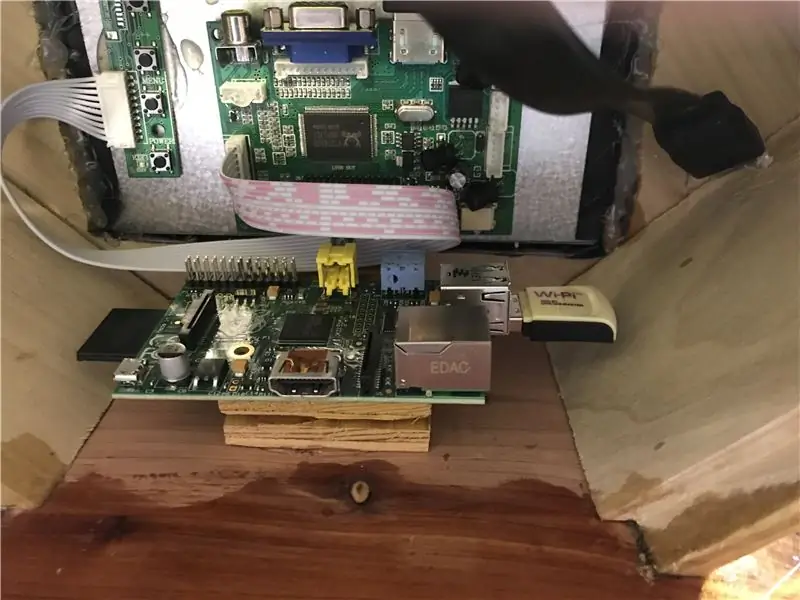

Цахилгаан хэрэгслийн суурилуулалт руу шилжихийн тулд бид Raspberry Pi -ийг шүүгээнд суулгахад анхаарлаа хандуулах болно.
Pi -г аль болох их агааржуулахын тулд би PI -ийг аль болох задгай агаарт суухыг сонгосон. Үүнийг хийхийн тулд би Raspberry Pi -ийг жижиг модон модны орой дээр бэхлэхээр шийдсэн бөгөөд үүнийг эргээд шүүгээний ёроолд бэхлэх болно.
Тиймээс, жаахан халуун цавуугаар би жижиг модон блокыг шүүгээний ёроолд, дараа нь модны дээгүүр Raspberry Pi -ийг хавсаргав.
Цавуу хатсаны дараа би HDMI кабелийн нөгөө үзүүрийг Pi руу залгаж, дараа нь Raspberry Pi -ийн тэжээлийн порт руу микро USB кабелийг залгасан.
Алхам 16: Засгийн газрын арын хэсгийг дуусгах


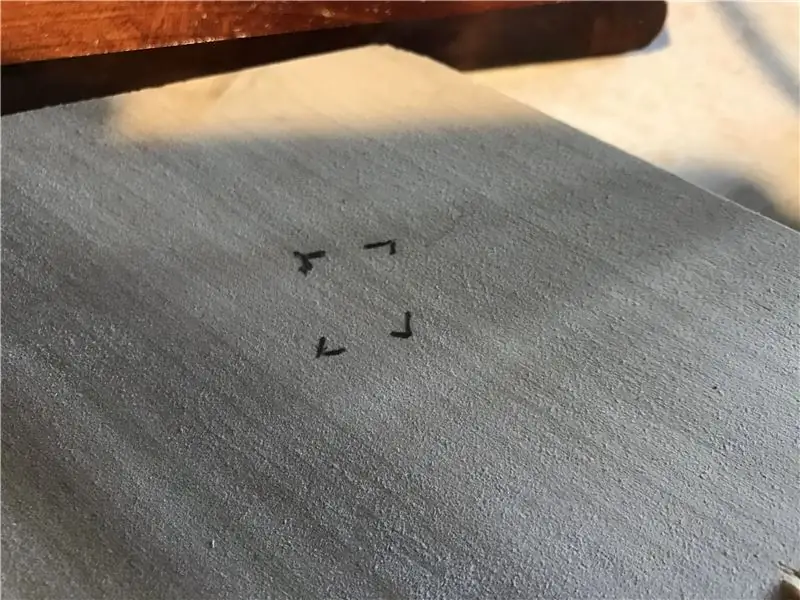
Дахин нэг удаа кабинетийн ар тал руу буцаж ирэхэд бид Raspberry Pi -ийн USB кабелийн хандалтыг тасалж, ТҮЦ -ийн цахилгаан холбогч руу нэвтрэх боломжийг олгох хэрэгтэй.
USB портуудаас эхлэн би портын тоймыг арын баруун доод талд хайсан.
Дараа нь би арын зүүн доод хэсэгт байрлах цахилгаан холбогчийг тоймлов.
Нүхийг хайсны дараа би нүхний дунд 3/8 инчийн нүх гаргав. Дараа нь би нүхийг эргүүлэх хэрэгсэл, шулуун тусламжтайгаар зохих хэмжээгээр томруулсан.
Алхам 17: Цахилгаан хангамжийг бэлтгэх


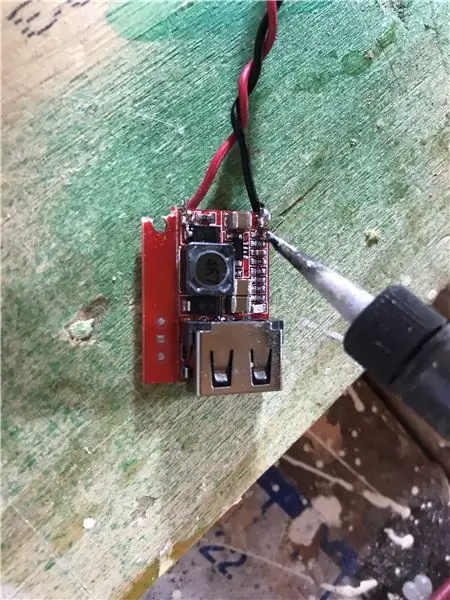
Үндсэн бүрэлдэхүүн хэсгүүдийг суулгасны дараа бид бүгдийг асаахын тулд шаардлагатай битүүдийг байрлуулах хэрэгтэй болно.
Энэ төслийн хувьд бид 2 өөр эрчим хүчний шаардлага тавьдаг. Дэлгэц нь 12 вольтын хүч шаарддаг бол Raspberry PI -ийг ажиллуулахад 5 вольт хэрэгтэй.
Үүнийг хийх хамгийн сайн арга бол ТҮЦ -ийн үндсэн хүчийг 12 вольтын хүчдэлээс доош хөрвүүлэгчтэй, 5 вольтын Пи -ээр хангах явдал юм.
Энэ бүхнийг нэгтгэхийн тулд бид цахилгаан хангамжийн утас бэхэлгээ хийх хэрэгтэй. Утасны бэхэлгээг бий болгохын тулд эхлээд цахилгаан тэжээлээс гарах цахилгааны туйлыг тодорхойлох хэрэгтэй. Үүнийг хийхийн тулд би цахилгаан тэжээлийн холбогч эмэгтэйн залгуурыг зөөврийн компьютерын тэжээлийн эх үүсвэрт холбож, мултиметрийг цахилгаан холбогч дээрх залгуурт залгасан. Би ямар хар тугалга нь сөрөг болохыг тэмдэглээд хар утсан уртыг тэр тугалган дээр гагнав.
Нөгөө хар тугалганы хувьд (энэ нь мэдээж эерэг хар тугалга байх болно) би улаан утсыг уртасгасан. Утасны нөгөө үзүүрт би эрэгтэй тэжээлийн холбогчийг холбосон бөгөөд энэ нь дэлгэцийн хөтчийн самбарт залгагдах болно.
Дараа нь би 12 -оос 5 вольтын урттай хөрвүүлэгч аваад улаан, хар утсыг уртын эерэг ба сөрөг терминалуудад холбосон. Дараа нь би утаснуудын бусад үзүүрийг цахилгаан холбогч дээрх холбогдох залгуурт гагнав.
Ийнхүү цахилгааны утас бэхэлгээ бүрэн хийгдсэн байв.
Алхам 18: Аливаа зүйлийг товчлох

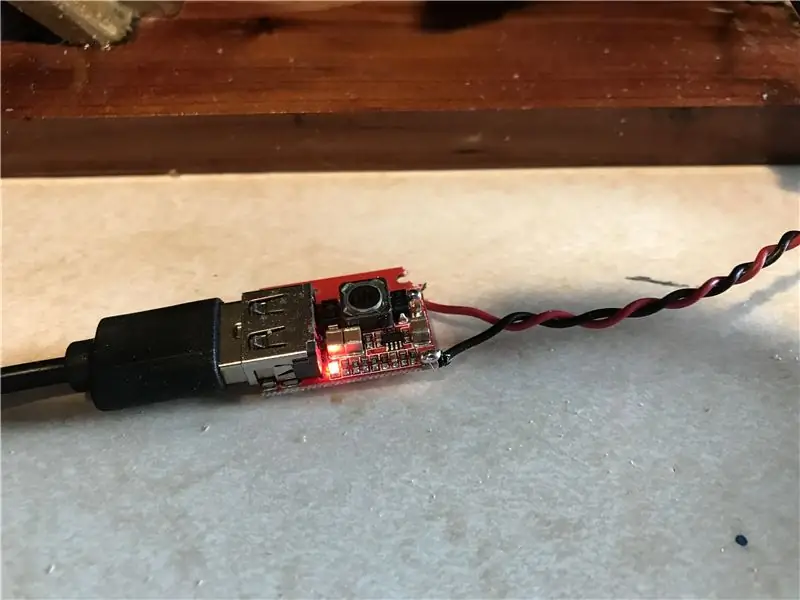

Бид одоо эцсийн шатандаа явж байна.
Эр тэжээлийн залгуурыг дэлгэцийн драйверын самбар дээр холбож, Raspberry Pi -д залгасан USB кабелийн нөгөө үзүүрийг 12 вольтоос 5 вольтын хөрвүүлэгч самбар руу залгаарай.
Засгийн газрын дотор талд халуун цавуу түрхээд 5 вольтын хөрвүүлэгчийг хавсаргана.
Эмэгтэй цахилгаан холбогчийг кабинетийн ар талд байрлуулж, нүхэнд байрлуулж, халуун цавуугаар бэхлээрэй.
Дараа нь USB өргөтгөл залгуурыг кабинетийн арын хэсэгт байрлуулж, халуун цавуугаар бэхлээрэй.
USB өргөтгөл кабелийн нөгөө үзүүрийг Pi дээрх гаралтын USB порт руу залгаж, эцэст нь арын хэсгийг зөөлөн түлхэж кабинетийн ар талыг өөрөө суулгаарай (үрэлтийн улмаас барих боломжтой байх ёстой).
Алхам 19: Хүрч дуусгах


Засгийн газрын ёроолд зарим эсгийг хавсаргаж дуусгаад цахилгаан тэжээлийг залгаарай, ТҮЦ шууд эхлэх ёстой!
Энэ ТҮЦ миний хувьд тэнгэр дэх маш чухал нүд болсон. Энэ нь зөвхөн PiAware -ийн тохиргоог хянах боломжийг олгодог төдийгүй миний нутаг дэвсгэрт байгаа агаарын хөдөлгөөний талаар маш сайн ойлголттой болж, би өөрийн нутаг дэвсгэрийн агаарын замыг тодорхойлж чаддаг.
Нэмэлт урамшууллын хувьд би одоо цаг агаарын радарын дэлгэцтэй болсон бөгөөд энэ нь аянгын үеэр чухал хэрэгсэл юм!
Миний зааварчилгааг шалгасанд баярлалаа, хэрвээ танд энэ сонирхолтой санагдсан бол миний сайтыг шалгаж үзээд миний өөр ямар зүйлд анхаарлаа хандуулж байгааг олж мэдээрэй!
Зөвлөмж болгож буй:
TouchFree: Температурыг автоматаар шалгах, маск илрүүлэх ТҮЦ: 5 алхам

TouchFree: Температурын автомат үзлэг, маск илрүүлэх ТҮЦ: Дэлхийн эргэн тойрон дахь улс орнууд дахин нээгдэж байгаа тул шинэ төрлийн коронавирусын халдвартай амьдрах нь амьдралын шинэ хэв маяг болж байна. Гэхдээ вирусын тархалтыг зогсоохын тулд Коронавирусын халдвар авсан хүмүүсийг бусад хүмүүсээс салгах хэрэгтэй. CDC -ийн дагуу халууралт нь
Бага өртөгтэй радар хурдны тэмдэг: 11 алхам (зурагтай)

Хямд өртөгтэй радар хурдны тэмдэг: Та өөрөө хямд өртөгтэй радар хурдны тэмдэг бүтээхийг хүсч байсан уу? Би машин хэт хурдан явдаг гудамжинд амьдардаг бөгөөд хүүхдүүдийнхээ аюулгүй байдалд санаа зовдог. Хэрэв би өөрийн гэсэн радар хурдны тэмдгийг суулгавал илүү аюулгүй байх болно гэж би бодлоо
Arduino -тэй суурин радар (LIDAR) массив: 10 алхам (зурагтай)

Arduino -той хамтарсан радар (LIDAR) массив: Би хоёр талт хөлтэй робот бүтээж байхдаа өрсөлдөгчөө мөшгөж, түүнтэй хамт довтолгооны хөдөлгөөн хийх чадвартай ямар нэгэн гоё төхөөрөмжтэй болохыг үргэлж боддог байсан. Радар/лидар төслүүдийн багц энд аль хэдийн бий. Гэсэн хэдий ч миний зорилгод зарим хязгаарлалтууд байдаг
Acer Aspire Switch 10 (Baytrail) -ээс Линукс ТҮЦ таблет: 10 алхам

Acer Aspire Switch 10 (Baytrail) -ээс Линукс ТҮЦ таблет: Амралтын түрээсийн байранд надад гэрийн автоматжуулалтын системд зориулсан таблет хэрэгтэй байсан (http://www.SoS-OBX.us/). Хэд хэдэн өөр таблет (HP Stream 7/8, Samsung Slate, Kindle Fire) худалдаж аваад туршиж үзсэнийхээ дараа би Acer Aspire Switch дээр суув
Гитар PC ТҮЦ: 12 алхам

Гитар PC ТҮЦ: Хөгжмийн дэлгүүрт амьдардаг, хүрээлэн буй орчинтойгоо нийлдэг ТҮЦ: энэ бол акустик гитараар дүүргэсэн, хөгжмийн тавцан дээрх дэлгэц, хэнгэрэг бүхий хулганы дэвсгэр юм. Анхаарах зүйл: Үүнийг хийхэд хөхөөгүй ямар ч гитар гэмтсэнгүй
